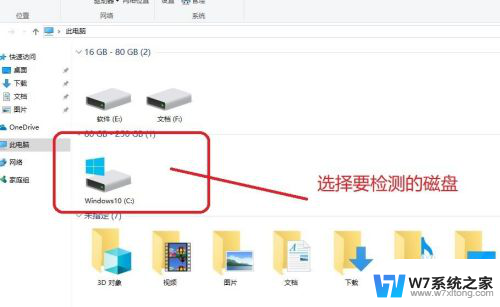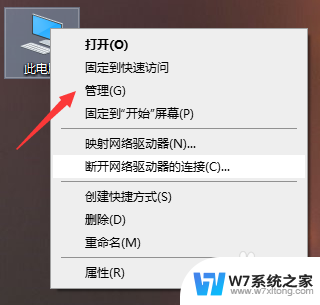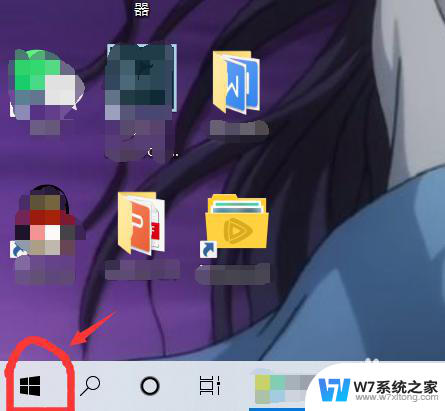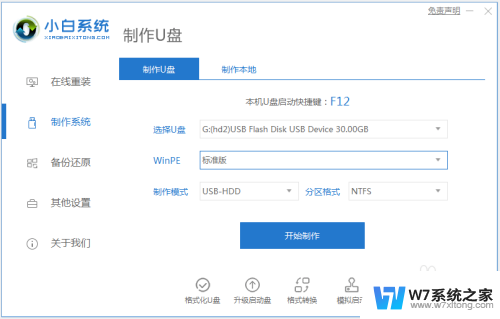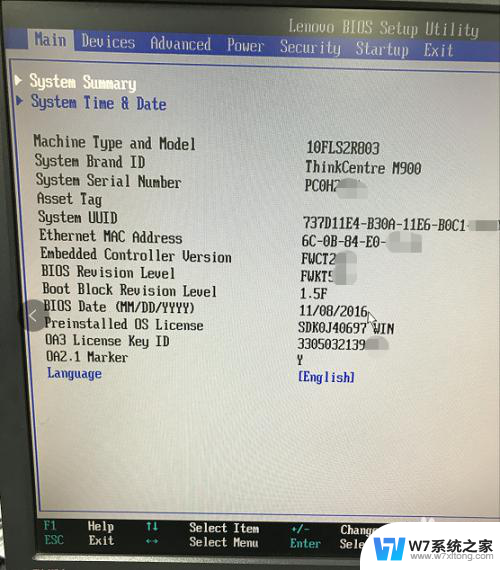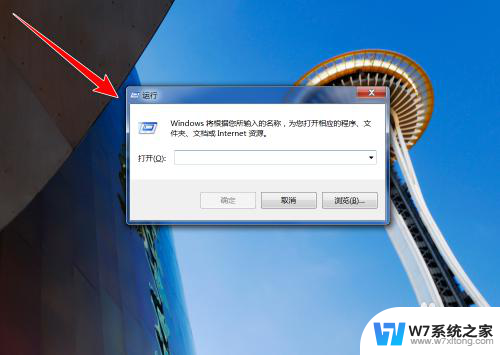笔记本电脑硬盘改装为移动硬盘 笔记本电脑硬盘拆下方法
现如今随着科技的发展,笔记本电脑已经成为我们日常生活中不可或缺的工具之一,随着时间的推移,笔记本电脑硬盘的容量可能无法满足我们日益增长的存储需求。为了解决这一问题,许多人选择将笔记本电脑硬盘改装为移动硬盘,以便更方便地扩展存储空间。笔记本电脑硬盘拆下的方法是怎样的呢?接下来我们就来一竟。
操作方法:
1.准备好坏了的笔记本电脑。

2.在电脑背面找到硬盘放置的位置。通过标注的文字,可以知道。硬盘就在图中红框区域(不同电脑硬盘所在的位置不同)。

3.拆掉螺丝,把硬盘的保护盖取下。

4.硬盘上标注有取下硬盘的步骤图示(不同电脑拆下硬盘的方法有所不同)。

5.按照图示步骤取下硬盘(简单的插拔,不要太用力,以免把接口弄坏)。

6.拆下的硬盘不全都是硬盘,外面有一个金属保护壳。拆下金属保护壳的螺丝。

7.拆下金属保护壳,才能得到真正的硬盘部分。

8.硬盘准备好后,再准备一个移动硬盘盒子。或者一个坏的移动硬盘(图中是一个坏的移动硬盘)。
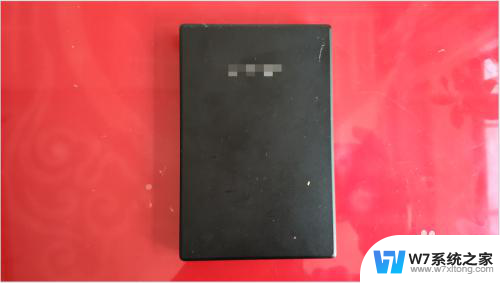
9.拆开移动硬盘盒子。

10.检查移动硬盘盒子接口类型与笔记本电脑拆下的硬盘接口是否一致。下图是移动硬盘盒子的接口。

11.下图是笔记本电脑硬盘的接口,两者相符。

12.接下来,把笔记本电脑硬盘的接口对准移动硬盘盒子的接口。

13.对准接口后轻轻地把硬盘装入盒子。

14.最后,装上移动硬盘盖子,插上数据线,一个崭新的移动硬盘就制作好了。

以上就是将笔记本电脑硬盘改装为移动硬盘的全部内容,如果还有不清楚的用户,可以参考小编的步骤进行操作,希望能够对大家有所帮助。